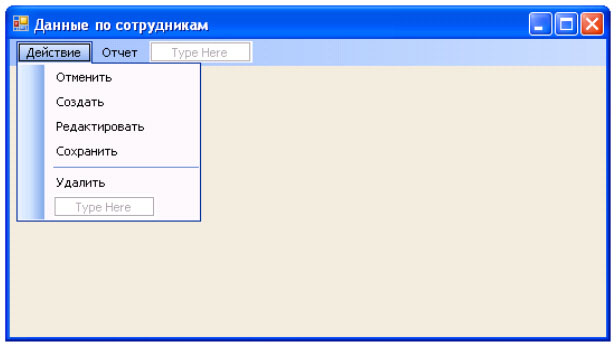|
В самостоятельной работе 8 написано: "В пункте "Server name" задаем имя сервера, которое необходимо узнать у преподавателя". Где узнать это имя? |
Создание многооконного приложения
Цель работы: Изучить основные способы разработки многооконных приложений. Получить практические навыки в создании многооконных приложений.
Создание дочерней формы
Основа Интерфейса ( MDI ) приложения - MDI родительская форма. Это - форма, которая содержит MDI дочерние окна. Дочерние окна являются "подокнами", с которыми пользователь взаимодействует в MDI приложении. Создание MDI родительской формы описано в "Создание главного меню приложения" .
Для определения главного окна ( Form1 ), как родительской формы в окне Свойств, установите IsMDIContainer свойство - true. Это определяет форму как MDI контейнер для дочерних форм. Для того чтобы родительское окно занимало весь экран необходимо свойству WindowsState установить значение Maximized.
Создайте еще одно окно, которое будет дочерним ( FormEmployee ). Для этого выберите пункт меню Project/Add Windows Form.
Это окно должно вызываться из пункта главного меню "Сотрудник". Вставьте код, подобный следующему, чтобы создать новую MDI дочернюю форму, когда пользователь щелкает на пункте меню, например "Сотрудник" - имя объекта - employeeToolStripMenuItem (В примере ниже, указатель события обращается к событию Click для employeeToolStripMenuItem_Click ).
private void menuItemEmploye_Click(object sender,
System.EventArgs e)
{ // Создать объект FEmployee класса FormEmployee
FormEmployee FEmployee = new FormEmployee();
// Установить родительское окно для дочернего
FEmployee.MdiParent = this;
// Вывести на экран дочерее окно
FEmployee.Show();
}Данный обработчик приведет к выводу на экран дочернего окна.
Создание меню в дочерней форме
Добавьте в дочернее окно пункт меню "Действие" ( actionToolStripMenuItem ) с подпунктами "Отменить" ( undoToolStripMenuItem ), "Создать" ( createToolStripMenuItem ), "Редактировать" ( editToolStripMenuItem ), "Сохранить" ( saveToolStripMenuItem ) и "Удалить" ( removeToolStripMenuItem ). Перед пунктом удалить вставьте разделитель ( Separator - name = toolStripSeparator1 ).
Добавьте в дочернее окно еще один пункт меню "Отчет" ( reportToolStripMenuItem ) c подпунктами "По сотруднику" ( reportToolStripMenuItem1 ), "По всем сотрудникам" ( reportToolStripMenuItem2 ). Дочернее окно будет иметь вид, представленный на рисунке 3.1
В главном меню родительской формы ( Form1 ) имеются пункты "Объект", "Справочник" и "Справка". В дочерней форме ( FormEmployee ) сформированы пункты меню "Действие" и "Отчет". При загрузке дочерней формы меню родительской и дочерних форм должны были объединены и составлять следующую последовательность: "Объект", "Действие", "Отчет", "Справочник" и "Справка". Объединение пунктов меню производится с помощью задания значений свойств MergeAction и MergeIndex для объектов ToolStripMenuItem.
Проверьте, чтобы в меню главного окна для объекта objectToolStripMenuItem свойство MergeAction было установлено Append, а MergeIndex было равно 0, а для объектов dictionaryToolStripMenuItem и helpToolStripMenuItem - соответственно 1 и 2. С учетом этого, в окне "Сотрудник" для объектов actionToolStripMenuItem (Действие) и "Отчет" ( reportToolStripMenuItem ) свойству MergeAction необходимо задать значение Insert, а свойству MergeIndex задаем порядковый номер который определяет позицию данного пункта меню обновленном главном меню, т.е. 1 (после объекта objectToolStripMenuItem ).
После компиляции программы, запуска ее на выполнение и вызова пункта меню "Сотрудник" экран должен иметь вид, представленный на рисунке 3.2.
Создание обработчиков для меню дочерней формы
Созданные пункты меню для дочернего окна должны инициировать выполнение соответствующих функций (Отменить, Создать, Редактировать, Сохранить и Удалить) приложения в отношении объектов конкретного дочернего окна. Для дочернего окна "Данные по сотруднику" эти функции должны выполнять соответственно отмену редактирования данных по сотруднику (функция "Отменить"), создавать новые данные по сотруднику (функция "Создать"), редактировать данные по сотруднику (функция "Редактировать"), сохранять созданные вновь или отредактированные функция по сотруднику (функция "Сохранить") и удалять данные по сотруднику (функция "Удалить").
Описанную функциональность целесообразно реализовать в программе в виде методов класса созданного FormEmployee. В приложении необходимо создать следующие методы:
- Undo - отменить;
- New - создать;
- Edit - редактировать;
- Save - сохранить;
- Remove - удалить.
На начальных этапах проектирования, как правило, неясна реализация каждого метода, поэтому целесообразно их выполнять в виде методов-заглушек, которые только сообщают пользователю о своем вызове, а в дальнейшем необходимо написать реальный код.
Для создания метода Undo в коде файла FormEmployee.cs добавьте следующий метод:
private void Undo( )
{ MessageBox.Show("метод Undo"); }Далее создаем обработчик события вызова пункта меню "Отменить". Для этого в дизайнере формы класса FormEmployee делаем двойной щелчок на пункте меню "Отменить". Инструментальная среда VS сгенерирует следующий код:
private void undoToolStripMenuItem_Click(object sender, EventArgs e)
{
}В код обработчика undoToolStripMenuItem_Click добавим вызов метода Undo:
private void undoToolStripMenuItem_Click(object sender, EventArgs e)
{
Undo();
}Откомпилируем приложение и протестируем вызов метода Undo. В результате выбора пункта меню "Отменить" должно быть выведено диалоговое окно с сообщением, приведенным на рисунке 3.3.
Аналогичным образом создайте методы-заглушки для функций "Создать", "Редактировать", "Сохранить" и "Удалить".
Задание на лабораторную работу
- Изучить теоретический материал.
- Создать дочернее окно.
- В дочернее окно добавить пункты меню.
- Написать обработчик для вызова из главного меню дочернего окна.
- Создать коды методов-заглушек для функций приложения.
- Создать обработчики для вызова пунктов меню.
- Протестировать работу приложения.